Пользователи смартфонов часто блокируют свои смартфоны с помощью графических ключей, пин-кодов или паролей для защиты персональных данных от чужих лиц. Однако случается, что владельцы телефонов сами же их забывают и задаются вопросом, как эффективно восстановить пароль без потери данных? В данной статье мы предлагаем Вам несколько простых способов решения данной проблемы, которые подойдут для разблокировки любой модели Samsung, будь то Galaxy S10/S9/S8/S7/S7 Edge/S6/S6 Edge/S5/S4/S3, Galaxy Note 9/Note 8/Note 7.
Способ 1. Как разблокировать телефон Samsung с помощью программы
Профессиональная утилита от компании Tenorshare позволяет качественно и оперативно снять блокировку любого устройства на Android вне зависимости от типа блокировки (пин-код, пароль, графический ключ или отпечаток пальца). 4uKey for Android разработана специально для разблокировки Android-смартфонов в подобных случаях и гарантирует немедленный результат.
Шаг 1 Загрузите программу с официального сайта разработчика и установите ее на Ваш ПК. Подключите Ваш телефон Samsung к компьютеру с помощью USB-кабеля.


Шаг 2 Запустите программу. В главном меню выберите опцию «Убрать блокировку экрана».

Шаг 3 Программа начнет проверку данных, после чего запустит процесс удаления блокировки экрана Вашего Samsung. При появлении сообщения об удалении данных устройства выберите «ОК».
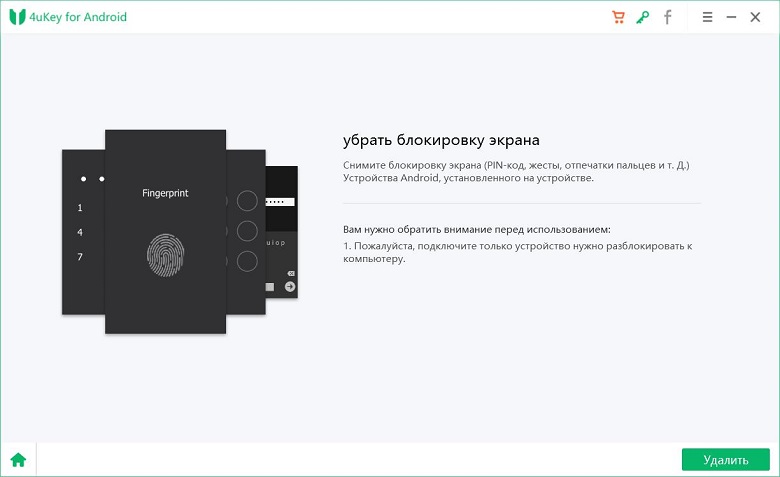

Шаг 4 После завершения процесса удаления вам будет предложено войти в режим восстановления. Выключите устройство и одновременно нажмите и удерживайте кнопки «Увеличение громкости» + «Домой» + «Питание».
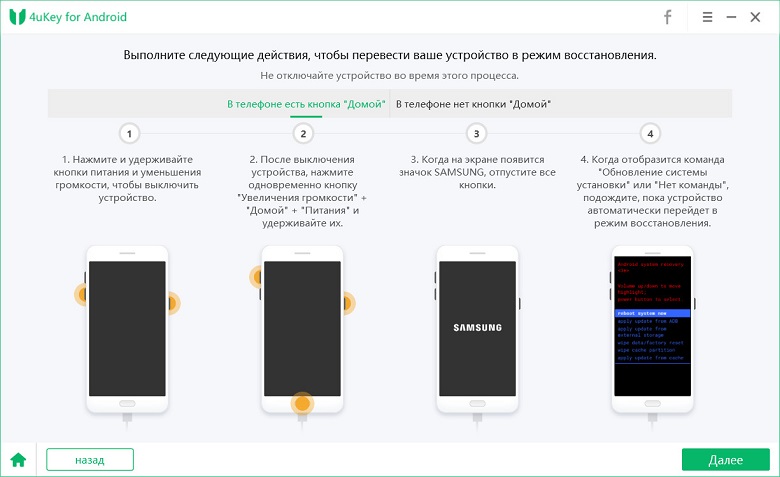
Шаг 5 Затем 4uKey for Android автоматически снимет экран блокировки. Через несколько минут вы полностью увидите весь процесс.
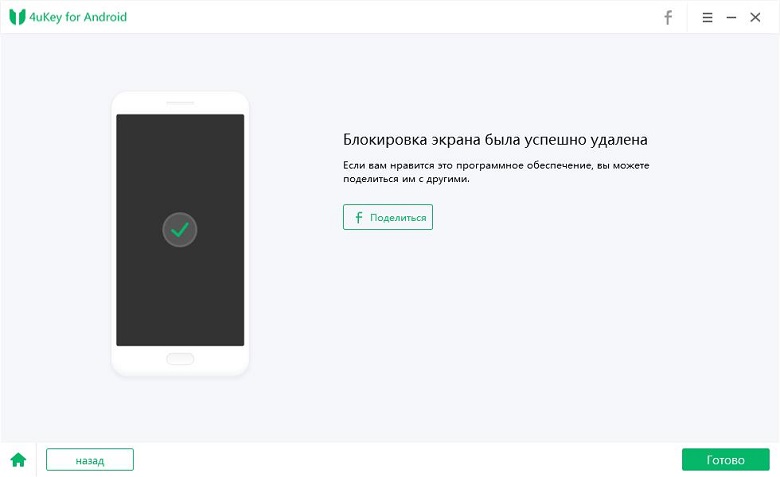
Способ 2. Разблокировка экрана Samsung через сервис Find My Mobile
Сервис Find My Mobile может оказать неоценимую услугу владельцам Samsung в ситуации, когда пароль от устройства оказался забыт или если устройство было потеряно. Для того чтобы воспользоваться данной функцией, Вам необходимо иметь заранее зарегистрированный аккаунт Samsung, а также подключение к сети на другом телефоне или компьютере. Главным плюсом данного способа является сохранение всех данных устройства.
Шаг 1. Перейдите на веб-страницу https://findmymobile.samsung.com/ и войдите в Ваш аккаунт Samsung.
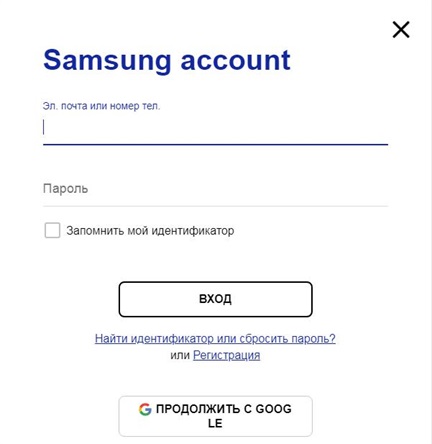
Шаг 2. В правой части окна нажмите на «Еще» и из полного перечня опций выберите «Разблокировать мое устройство».
Шаг 3. Введите в пустую строку пароль от Вашего аккаунта и подтвердите решение, нажав на «Разблокировать».

После этого телефон будет разблокирован, и Вы сможете установить на телефоне новый пароль.
Способ 3. Как разблокировать пароль на телефоне Samsung, используя диспетчер устройств Android
Данный способ подразумевает использование схожего сервиса от Google для всех Android-устройств. Для того чтобы разблокировать Samsung, если пароль забыт, следуйте нижеприведенной инструкции.
Шаг 1. На другом телефоне или ПК перейдите на веб-страницу https://www.google.com/android/devicemanager. Войдите в свой аккаунт Google.

Шаг 2. Выберите Ваше устройство (если оно не определено автоматически). Затем нажмите на опцию «Блокировать». Введите новый пароль для блокировки экрана Вашего устройства и подтвердите его повторным вводом. Снова нажмите «Блокировать».
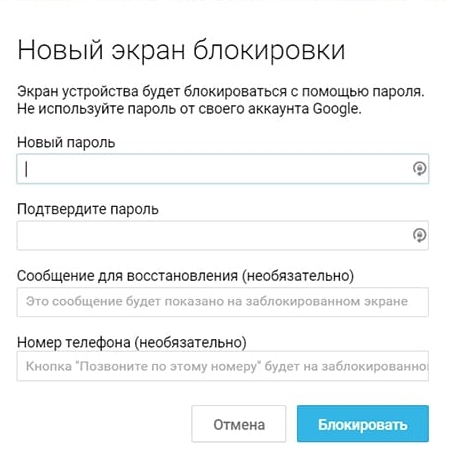
Шаг 3. Теперь разблокируйте Ваш Samsung с помощью данного только что созданного пароля.
Способ 4. Как разблокировать экран Samsung, если забыл пароль, через учетную запись Google
Следующий способ работает только на версиях Android 4.4 и ниже. При этом Ваши данные также останутся на устройстве без изменений. Обратите внимание, что для получения успешного результата Ваше заблокированное устройство должно быть подключено к сети.
Шаг 1. Введите на экране смартфона неверный пароль, пин-код или графический ключ 5 раз.
Шаг 2. Выберите опцию «Забыли узор/пароль». Далее введите данные учетной записи Google или пин резервной копии.
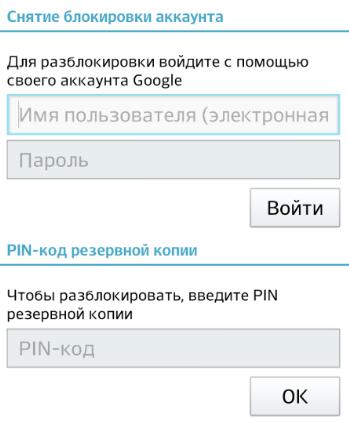
После этого телефон будет разблокирован, и Вы сможете установить новый ключ/пароль.


Способ 5. Разблокировка Samsung с помощью дополнительного пин-кода
Исключительным для телефонов Samsung способом разблокировки экрана, если Вы забыли пароль, является использование дополнительного пин-кода. При установке графического ключа в качестве блокировки владелец должен также задать дополнительный пин-код.
Шаг 1. Введите неправильную комбинацию разблокировки 5 раз. После появления сообщения о повторе попытки через 30 секунд выберите в нижней части экрана опцию «Дополнительный пин-код».
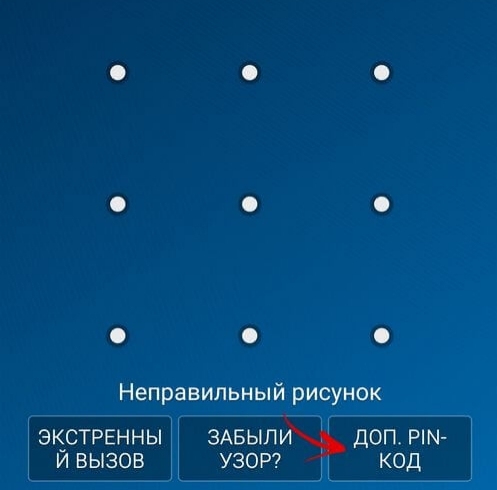
Шаг 2. Введите пин-код, который Вы задали при установке блокировки экрана. Нажмите «ОК». Блокировка экрана будет снята.
Как Вы видите, нет причин отчаиваться, если Вы вдруг забыли пароль от своего смартфона и не знаете, как получить обратно доступ ко всем важным данным. Из вышеперечисленных решений Вы можете выбрать любое – каждый способ вернет Вам контроль над телефоном в течение нескольких минут. Делитесь в комментариях понравившимися способами, а также предлагайте Ваши собственные!


Обновление 2021-01-16 / Обновление для Разблокировать телефон андроид
Как разблокировать Самсунг, если забыл пароль
Основная причина наличия пароля на телефоне – это попытка избежать доступа к нему со стороны детей или злоумышленников. Запаролив наш телефон Samsung, и забыв о нём на какое-то время, мы вскоре обнаруживаем, что попросту не помним код доступа к нашему гаджету. Попытки получить его ничего не дают. И мы можем испытать отчаянье от нашего бессилия в этом вопросе. Что же делать? Ниже мы разберём способы, позволяющие разблокировать ваш смартфон Самсунг в случае, если вы забыли к нему пароль.
- Вход в систему Google для старых устройств Самсунг (Андроид 4.4 или ниже)
- Как разблокировать опцией «Find My Mobile» гаджет Samsung
- Функция разблокирования «Найти устройство» от Гугл, если забыл пароль
- Каким образом разблокировать Samsung через безопасный режим
- Эффективная программа «Dr.fone» для сброса пароля на Самсунге
- Способ разблокировки Samsung с помощью ADB
- Сброс до заводских настроек, если потерял свой пароль от Samsung
- Использование кнопки «Назад» для разблокировки Самсунга
- Заключение
Вход в систему Google для старых устройств Самсунг (Андроид 4.4 или ниже)
Старые девайсы Samsung обладают возможностью обойти блокировку если вы забыли код доступа к вашему гаджету.
Если вы обладатель устройства на базе ОС Андроид 4.4 или более ранних версий Андроид, тогда выполните следующее:
- Перейдите на экран ввода пароля;
- Введите неправильный код пять раз;
- После этого появится сообщение « Забыли пароль? »;
Как разблокировать опцией «Find My Mobile» гаджет Samsung
Большинство гаджетов Samsung поддерживают функцию « Find My Mobile ». Если заблокированный телефон имеет доступ к Интернету, и на нём добавлен аккаунт Самсунг, вы можете попробовать разблокировать его с помощью упомянутой нами функции.
Если вы забыли ваш пароль, выполните следующие действия:
-
Выполните вход findmymobile.samsung.com и авторизуйтесь в системе Samsung;
Функция разблокирования «Найти устройство» от Гугл, если забыл пароль
Другим способом разблокировать пароль блокировки телефона Самсунг является использование функции « Найти устройство » от компании Гугл.
Для выполнения этого способа понадобится выполнить следующее:
Каким образом разблокировать Samsung через безопасный режим
В некоторых случаях причиной блокировки экрана Самсунг могут стать разнообразные сторонние приложения. Для избавления от их функционала нам понадобится загрузить наш девайс в безопасном режиме.
Осуществите следующее, если забыли пароль:
- Находясь на экране блокировки, зажмите кнопку питания. Появится меню выключения;
- Нажмите и удерживайте кнопку « Выключение »;
- Телефон спросит, хотите ли вы загрузиться в безопасном режиме. Тапните на « Ок » или на надпись « Безопасный режим »;
Эффективная программа «Dr.fone» для сброса пароля на Самсунге
Функционал профессионального инструмента « Dr.fone » позволяет быстро и удобно разблокировать пароль на мобильном телефоне Самсунг.
Выполните следующее, если случайно забыли код доступа:
- Скачайте, установите и запустите программу «Dr.fone» на вашем PC;
- Выберите « Unlock » (Разблокировать);
Способ разблокировки Samsung с помощью ADB
Нижеизложенный метод будет работать в случае, если вы ранее активировали опцию « Отладка по USB » на вашем гаджете, и ваш компьютер может подключаться через ADB.
Снять блокировку с телефона Самсунг, если потерял свой пароль, поможет следующее:
- Подключите ваш Samsung к PC с помощью кабеля ЮСБ;
- Запустите командную строку в каталоге ADB;
- Введите команду:
И нажмите на ввод;
Перезагрузите девайс, и экран блокировки должен пропасть.
Сброс до заводских настроек, если потерял свой пароль от Samsung
Сброс девайса до заводских настроек поможет в ситуации, когда вышеперечисленные методы по каким-либо причинам не сработали. Помните, что при выполнении данной операции ваши файлы и данные на Самсунге будут потеряны.
Методика выполнения такого сброса, если забыли свой код доступа, отличается для каждой конкретной модели телефона Samsung.
Выполните следующее для разблокировки гаджета:
- Выключите ваш Samsung;
- Нажмите и удерживайте одновременно кнопку питания и громкости. Запустится меню « Bootloader »;
- Нажмите дважды на кнопку « Громкость вниз » для установки курсора на « Recovery Mode ». Далее нажмите на кнопку питания (Power) для её выбора;
- Далее нажмите и удерживайте кнопку питания, после чего раз нажмите на кнопку « Громкость вверх » для запуска Recovery Mode;
- С помощью кнопок громкости в открывшемся меню установите курсор на опции « Wipe Data / Factory Reset ». Останется нажать на кнопку питания для её выбора;
Использование кнопки «Назад» для разблокировки Самсунга
В отдельных случаях может сработать старый испытанный способ, позволяющий снять блокировку экрана Самсунг.
Он состоит в следующем:
- Возьмите у близкого человека телефон и позвоните на ваш заблокированный девайс;
- Примите звонок на заблокированном устройстве, и, не отключаясь, нажмите на кнопку « Назад »;
- Вы сможете получить доступ к заблокированному устройству без пароля;
- Перейдите в настройки безопасности вашего гаджета, и попробуйте удалить действующий пароль .
Заключение
Выше мы разобрали, каким образом можно разблокировать смартфон Самсунг, если по какой-то причине забыл свой пароль. Используйте весь комплекс перечисленных в статье способов. Рекомендуем на будущее записать ваш код доступа к телефону на отдельном листочке. Чтобы в случае забывчивости вы всегда смогли вспомнить актуальный пароль и получить доступ к девайсу.
Как разблокировать Samsung Galaxy, если забыт графический ключ, пин-код или пароль
Эта статья поможет разблокировать смартфон или планшет, если вы забыли пин-код, пароль или рисунок.
Если помните пин-код, пароль или рисунок, но не можете убрать блокировку, читайте статью
Если устройство заблокировалось после сброса данных и запрашивает аккаунт Google, читайте статью
Есть три способа:
Сервис Find My Mobile — удалит графический ключ, пин-код, пароль, отпечаток пальца. Работает через интернет.
Дополнительный пин-код или аккаунт Google — удалит только графический ключ. Подойдет только для Андроид 5.0 и ниже.
Сброс данных — удалит графический ключ, пин-код, пароль, отпечаток пальца и очистит память устройства.
Find My Mobile
Этот способ подойдет, если:
вы добавили аккаунт Samsung на устройство перед блокировкой и помните адрес электронной почты и пароль;
на смартфоне или планшете подключен интернет.
Чтобы разблокировать смартфон или планшет:
В браузере на компьютере откройте страницу сервиса — https://findmymobile.samsung.com/?p=ru .
Введите адрес электронной почты и пароль аккаунта Samsung, который добавлен на заблокированном смартфоне или планшете, и нажмите кнопку «Войти».

Если не помните адрес электронной почты или пароль, нажмите «Узнайте свой идентификатор или пароль» и следуйте подсказкам на экране.
Если не удалось восстановить адрес или пароль, используйте другие способы.
Если слева отображается не тот смартфон или планшет, который заблокирован, нажмите стрелку вниз и выберите нужную модель из списка.

Нажмите «Еще», далее «Разблокировать мое устройство».

Введите пароль аккаунта Samsung и нажмите кнопку «Разблокировать».

Экран смартфона или планшета разблокируется.

Дополнительный пин-код или аккаунт Google — только для смартфонов и планшетов с Андроид 5.0 и ниже
После 5-ти неправильных попыток появится пункт «Дополнительный PIN-код». Нажмите на него и введите код из 4-х цифр, который вы указали, когда придумывали графический ключ.
Если не помните пин-код, нажмите на «Разблокировать в Google» («Забыли графический ключ?») и введите адрес электронной почты и пароль Google. Эта же почта должна быть добавлена на устройстве, которое вы разблокируете.
Если кнопки «Разблокировать в Google» («Забыли графический ключ?») нет, значит на устройстве не добавлен аккаунт Google, используйте другие способы.
Если не помните пароль, восстановите его через специальную форму и введите на устройстве. Если пароль восстановить не удалось, используйте другие способы.
Сброс данных
Если предыдущие способы не помогли, сделайте сброс данных — вы удалите все файлы и настройки с устройства, а вместе с ними графический ключ, пин-код, пароль или отпечаток пальца.
Способы разблокировки аккаунта Google на Samsung
В последнее время смартфон стал средоточием важной информации о владельце устройства: в нем сохранены его личные файлы, данные банковских карт, телефонные номера, текстовые и голосовые сообщения, осуществлен вход в аккаунты различных социальных сетей и т.д., и т.п. Поэтому защита доступа к этим данных становится первостепенной задачей для каждого владельца телефона. В ежедневном использовании это обеспечивается наличием пароля блокировки экрана любым из возможных способов (пароль, пин-код, графический рисунок, отпечаток пальца). При потере или краже телефона Вы можете воспользоваться функцией «Найти устройство» (при условии, что она активирована). Однако несколько лет назад компания Google вышла на новый уровень организации безопасности личных данных пользователей и защиты их устройств. Компания представила функцию FRP lock, о которой и пойдет речь далее в нашей статье.
Что такое FRP lock
Factory Reset Protection (или FRP lock) в переводе с английского означает «защита от сброса до заводских настроек». Данная функция представляет собой необходимость подтверждения данных учетной записи Google, синхронизированной с данным устройством, после осуществления сброса настроек телефона до заводских. Теперь, если Вы потеряете свой телефон или станете жертвой кражи, злоумышленники не смогут обойти Ваш пароль блокировки путем восстановления заводских настроек и, следовательно, не будут иметь не единого шанса как-то воспользоваться Вашим телефоном.
Однако если Вы купили телефон с рук и не можете связаться с продавцом по поводу разблокировки купленного устройства или если Вы забыли свой собственный пароль учетной записи Google, Вам придется искать способы обхода аккаунта Google (FRP). Далее мы разберем несколько способов, как обойти аккаунт Google на Samsung.
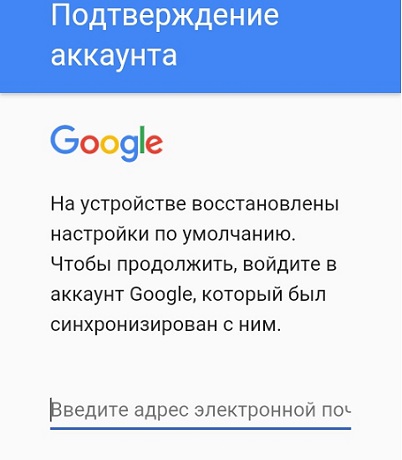
Как обойти аккаунт Google на Samsung
Далее приведена инструкция основного способа разблокировки Гугл-аккаунта на Самсунг. Весь процесс начинается после успешного восстановления заводских настроек на Вашем телефоне Samsung, после чего Вам необходимо будет выполнить описанные ниже действия, чтобы обойти блокировку учетной записи Google. Обращаем Ваше внимание, что данный способ действует только для телефонов Samsung, на устройствах от других производителей он не работает.
- Шаг 1. После сброса настроек телефона до заводских перезагрузите Ваше устройство.
- Шаг 2. Выберите необходимый язык (русский) и подключитесь к Вашей сети Wi-Fi.
Шаг 3. После появления экрана для ввода данных учетной записи Google и виртуальной клавиатуры нажмите и удерживайте клавишу «@», чтобы перейти в меню настроек.

Шаг 9. После этого вернитесь в общие настройки и откройте меню «Параметры разработчика». Активируйте опцию «Разблокировка, предусм. произв. OEM», а затем дважды нажмите «Назад».

Как обойти аккаунт Google на Samsung с помощью программ
Вариант 1. Действенный и сложный.
Для разблокировки аккаунта Google на Samsung Вы можете использовать приложения apk. Данный способ, признаем сразу, весьма непростой и трудоемкий. Как и в предыдущем случае, этот вариант подходит только для моделей телефонов Samsung. Подробное руководство по использованию данного метода приведено ниже.
- Шаг 1. После сброса настроек Вашего телефона Samsung до заводских дождитесь появления экрана приветствия, выберите необходимый язык (русский) и нажмите на «Начать».
- Шаг 2. Подключитесь к Вашей сети Wi-Fi, после чего Вас попросят ввести данные Вашей учетной записи Google.
- Шаг 3. В поле для ввода Вашей электронной почты введите произвольный текст, затем нажмите и удерживайте его для выделения и перехода в «Настройки клавиатуры».
- Шаг 4. Далее выберите пункт «О клавиатуре Samsung» и откройте «Лицензии открытого ПО».
- Шаг 5. На странице соглашения в диалоговом окне нажмите на три точки, выберите «Поиск в Интернете», после чего Ваш запрос будет отклонен.
- Шаг 6. Вернитесь в начало и нажмите три раза на кнопку «Домой».
- Шаг 7. Откроется меню обучения Talkback, где Вам нужно крупно начертить на экране английскую букву «L».
- Шаг 8. После этого откроется общее контекстное меню, где Вам нужно выбрать «Настройки Talkback».
Шаг 9. После перехода в настройки одновременно нажмите кнопки увеличения и уменьшения громкости, появится диалоговое окно с запросом на приостановление функции Talkback. Нажмите «ОК».
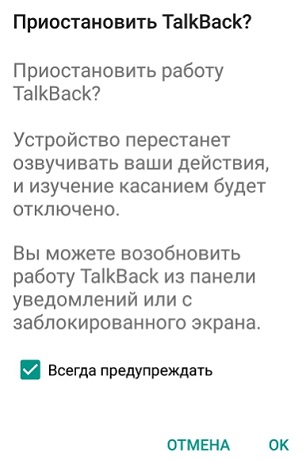
Шаг 20. Перейдите в «Администраторы устройства» и отключите функцию «Найти устройство».

Шаг 25. Выберите опцию «Добавить учетную запись». Из перечня доступных вариантов выберите «Google». Появится окно «Не удалось войти в учетную запись», выберите «Далее».

Шаг 28. Вернитесь в настройки и откройте «Другие параметры безопасности». Перейдите в «Администраторы устройства» и активируйте «Удаленное управление Android».
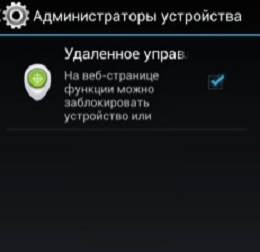
Шаг 32. Перейдите в «Настройки», откройте меню «Сведения о ПО». Найдите пункт «Номер сборки» и нажмите на него 7 раз. Вернитесь в «Параметры разработчика» и в диалоговом окне нажмите «Принять».
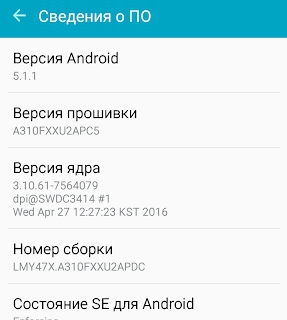
Вариант 2. Действенный и простой
Представленные выше способы могут легко напугать любого пользователя сложностью описаний и самим количеством действий, которые необходимо предпринять для разблокировки аккаунта Google на Samsung s7 или любой другой модели телефона от данного производителя. К счастью, компания Tenorshare представила на рынке ПО программу, которая позволяет решить данный вопрос не менее быстро, но главное – без необходимости вникать в сложные технические операции. Все, что Вам нужно сделать, – это следовать подсказкам программы и нажимать требуемые кнопки интерфейса. Максимально просто, быстро и эффективно – это ключевые характеристики утилиты Tenorshare 4uKey for Android.
Итак, чтобы снять блокировку FRP после сброса настроек на Вашем телефоне Samsung, следуйте дальнейшей инструкции.
Шаг 1 Загрузите с официального сайта разработчика установочный файл программы и установите ее на Ваш ПК. Запустите программу и подключите к компьютеру Ваш телефон Samsung с помощью USB-кабеля. В главном меню программы выберите опцию «Удалить блокировку аккаунта Google (FRP)».


Внимание: Перед тем, как предпринять дальнейшие действия, ознакомьтесь с важной информацией:
- Операционная система Вашего телефона будет обновлена до последней доступной версии.
- Для нормального хода работы заряд аккумулятора Вашего телефона должен быть не менее 50%.
- USB-кабель должен быть надежно и корректно подключен к телефону и ПК.
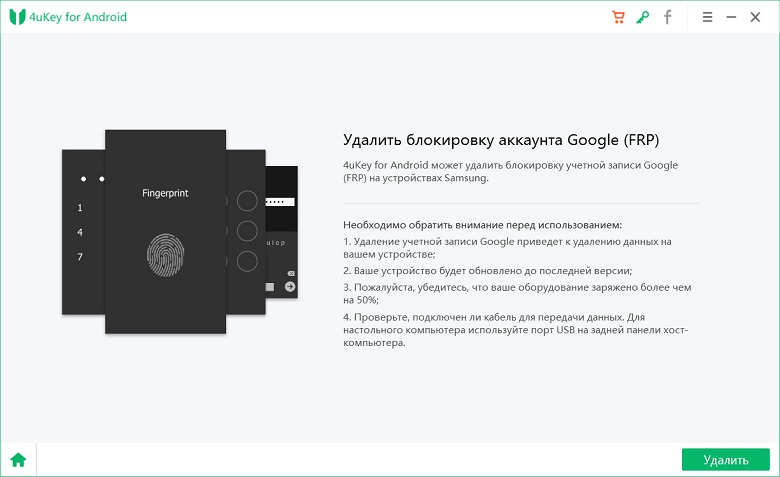
Шаг 2 После того, как программа распознает устройство, нажмите Начать удалить
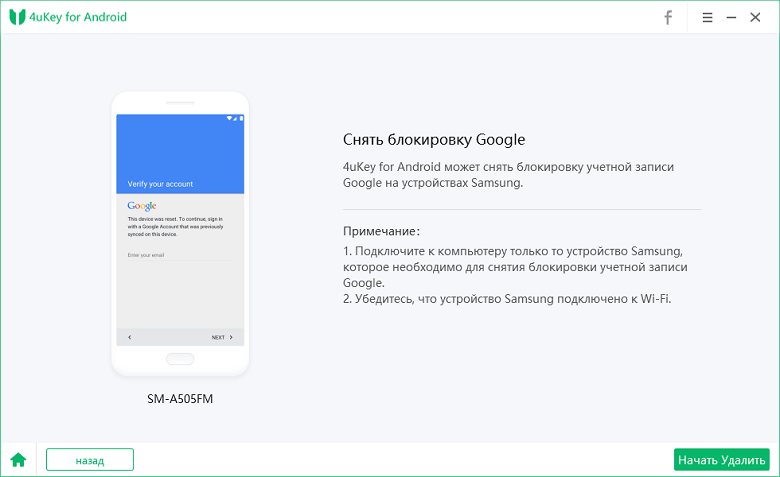
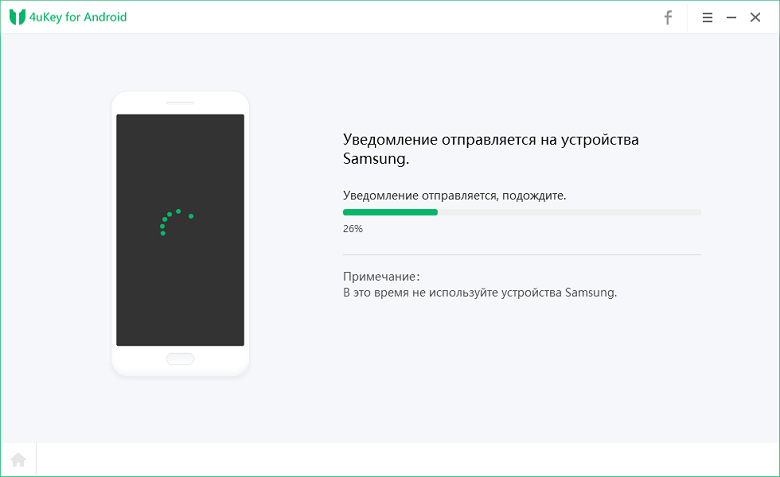
Шаг 3 Скачать Bypass FRP apk и установите Bypass FRP apk на свой телефонсогласно инструкции в окне программы.

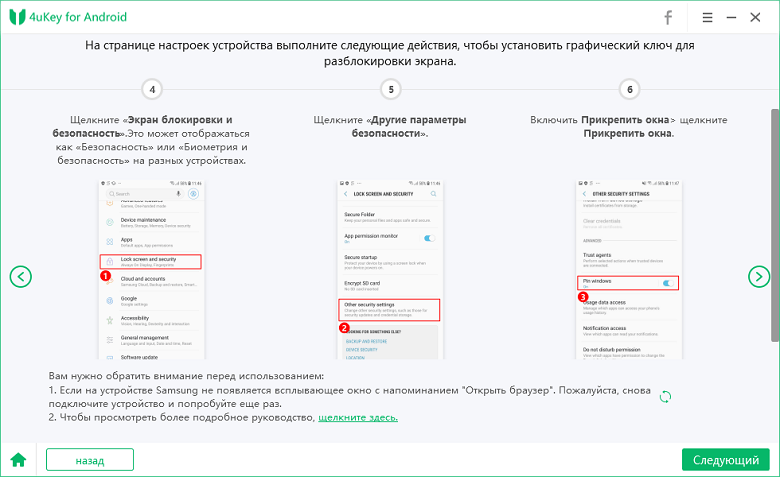
Шаг 4 Установите рисунок разблокировки и Перезагрузите телефон
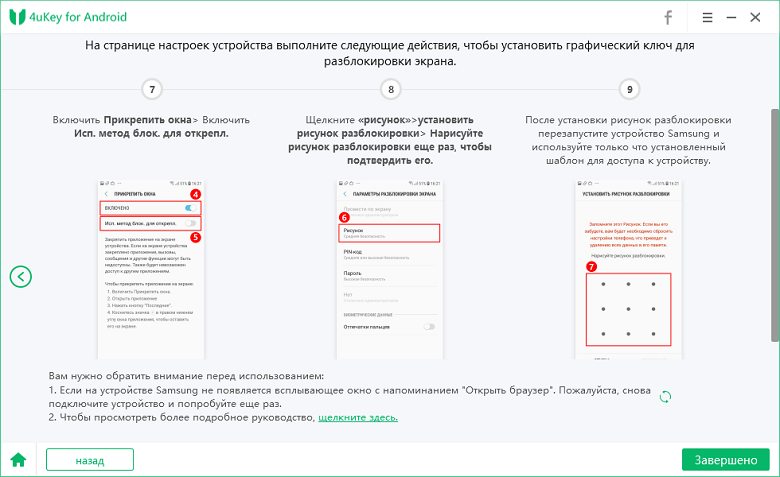
Шаг 5 Успешно обойти FRP
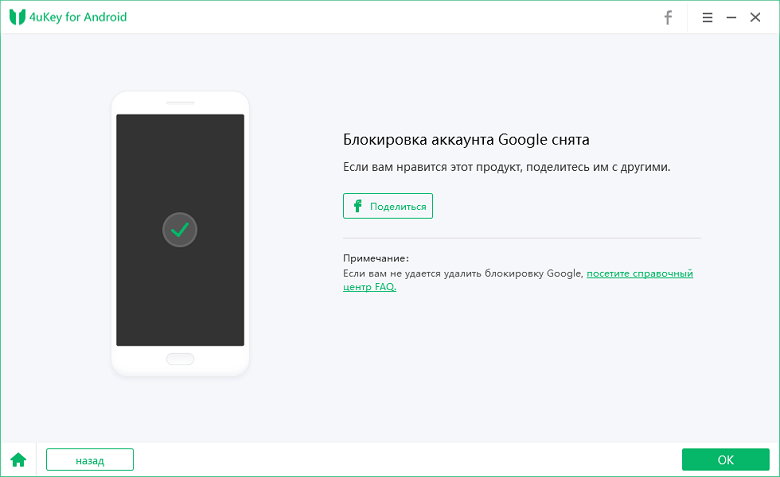

В новых версиях ОС Android Вам необходимо будет подтверждать Вашу учетную запись Google после каждого сброса настроек. Данная функция обеспечивает владельцам телефонов Samsung дополнительную защиту от злоумышленников, но вместе с тем и является причиной их беспокойства. Если Вы не знаете, как обойти защиту FRP на своем собственном телефоне Samsung, то в нашей статье Вы найдете подробное описание лучших способов возвращения контроля над устройством.
Обновление 2020-11-20 / Обновление для Разблокировать телефон андроид
Как разблокировать самсунг а30 и а70 если забыл пароль или пин код

Хорошая практика для владельца самсунг галакси а30 / а70 поставить блокировку экрана пин-кодом / паролем / графическим ключом — так другие не имеют доступ.
Вот только однажды может наступить момент, когда забыли пароль пин код или графический ключ.
В случае телефонов samsung galaxy a30 / a70 ситуация печальная, так как у них андроид 9, соответственно более сильная безопасность.
Не печальтесь — вы не единственный человек, в мире, который забыл — есть способ восстановить доступ.
Очень плохо если забыли на гугл аккаунт пароль, тогда разблокировать будет сложнее.
Давайте вначале напишу инструкции, а потом если будет время поделюсь еще по этому вопросу.
Как разблокировать samsung а30 если забыл пароль или пин код и графический ключ
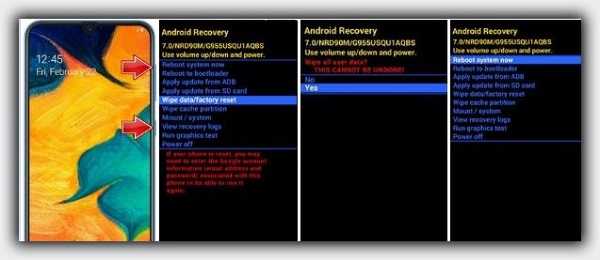
Вам потребуется на своем самсунге а30 или а70 выполнить несколько простых действий.
Там будет немного странное меню, а возможно и для некоторых страшное, не бойтесь – трагического ничего не произойдет.
Первым делом следует выключить телефон самсунг 30. Затем жмите питание, одновременно с увеличением звука.
Держать не долго. Увидите меню как на картинке выше – отпускайте обе кнопки. Вас должен интересовать пункт «wipe data/factory reset».
Выбрать можно звуковой кнопкой – уменьшить громкость. Затем подтвердить. Подтверждается включением.
После этого согласится командой «Yes» – выберите и один раз нажмите питание. Это можно сказать все (после завершения процесса).
Остается запустить телефон. Для этого переместитесь на строку «reboot system now» и щелкните питание.
Отличная работа! Операция разблокировки завершена за нескольких секунд. Вы получили телефон с конвейера.
Как разблокировать самсунг а70 если забыл пароль или пин код и графический ключ
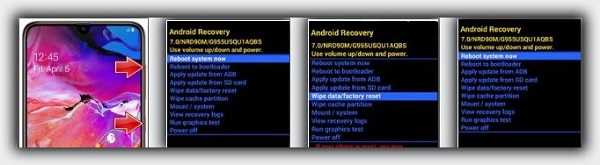
На самсунг а70 разблокировка пароля, ключа или кода ничем не отличается от тридцатого – это можете видеть по картинкам.
Поэтому переписывать лишний раз один тот же текст смысла нет. Все ваши действия аналогичны.
Выключить, включить держа две кнопки, выбрать «wipe data/factory reset», подтвердить, согласиться и перезагрузить выбрав «reboot system now».
Единственное что стоит сказать, то заблокированный телефон иногда не хочет выключатся. Тогда если долго (не более 10 секунд) зажать питание должна появится «перезагрузка».
Если перезагрузить получилось, то, как только увидите логотип SAMSUNG, удерживайте сделать громче и вместе с ним и питание, чтобы появилось меню.
Если перезагрузка не появляется, то жмите питание + сделать тише, а дальше при появлении логотипа, поступайте как написано выше.
Можно ли телефоны разблокировать экран по-другому

Есть некоторые варианты снять блокировку пароля / кода / ключа на самсунге а30 / а70, но для этого должна быть включена отладка USB – по умолчанию отключена — большинство не включают ее сами.
Раньше, в старых андроид с этиv проблем не было. Теперь безопасность повысилась. Я не удивлюсь, если вскоре будет как с айфонами – забыл пароль, не помнишь ID можешь выбросить.
Сегодня множество заблокированных айфонов валяется на полках — единственный выход, сдать за мелочь на запчасти.
Разблокировать экран можно с помощью учетки Google, но большинство данных входа не помят, что значительно усугубляет ситуацию
Еще один вариант снять графический ключ, пароль или пин код учетная запись производителя, в нашем случае SAMSUNG, но в отличие от гугла, где обязательно нужно для плей маркета, ее очень мало регистрируют.
Производитель внедрил функцию Find My Mobile. Если такой аккаунт у вас есть, то после входа в систему, на любом другом устройстве с данными этого аккаунта, вам лишь понадобится нажать «Разблокировать телефон» — гораздо удобнее, чем чистить весь и терять данные.
На будущее стоит защитить себя от таких проблем. Запрограммируйте специальный Smart Lock, например, выбрать место на карте, где телефон не потребует от вас снятия блокировки.
В этом месте ваш самсунг а70 или а30 автоматически разблокируется и позволит изменить метод безопасности. Спасибо за посещение. Удачного дня!
Как разблокировать телефон Samsung Galaxy A11, если забыл пароль или графический ключ
Существует много причин, по которым вам потребуется разблокировать Samsung Galaxy A11. Графический ключ – вспомогательное средство для блокировки смартфонов на Android. Операционка предлагает установить его для совместной работы с дактилоскопическим сенсором или средствами для разблокировки по лицу. Исключение составляют бюджетные версии смартфонов, в которых графический ключ предлагается как альтернатива обычному цифровому паролю. Составление слишком сложной графической комбинации может привести к проблемам – многократный ошибочный ввод автоматически приводит к блокировке устройства. Разобраться с тем, как разблокировать Samsung Galaxy A11, если забыл пароль или графический ключ (смотря что вы предпочитаете для блокировки своего телефона) получится, зная некоторые хитрости современных версий Android.
Обычно после неверного внесения ключа на дисплее телефона появляется информация о блокировке. Здесь же операционка предлагает пользователю несколько решений. Среди основных – функция SOS, необходимая для вызова служб спасения, а также средство для восстановления доступа. Последний вариант рассмотрим в первую очередь.
Разблокировка Samsung Galaxy A11 через аккаунт Google
Сразу же следует отметить – данный способ актуален не для всех устройств. В списке проверенных присутствуют модели на “чистом” Андроиде, Samsung, Huawei, Honor, а также некоторые Xiaomi.
Если 5 раз подряд ввести неверный ключ, но на дисплее откроется оповещение о блокировке с таймером. Ниже – кнопка “Забыли графический ключ?”, на которую и следует нажать. Система автоматически предложит авторизацию в Google-аккаунт, к которому привязан телефон. Получится внести собственную почту и пароль только при наличии подключения к Wi-Fi или мобильному интернету. Если есть сеть, а авторизация прошла успешно – смартфон разблокируется и все данные останутся на своих местах.
Сброс к заводским настройкам
Проблема может настигнуть пользователя в неподходящий момент – при отсутствии интернета. В таком случае авторизация в Google невозможна. Разобраться с таким обстоятельством можно двумя путями:
- найти место с Wi-Fi, которая сохранена в устройстве (актуально, если в настройках активирована опция автоматического подключения) и проделать действия, рассмотренные выше;
- выполнить сброс к заводским настройкам через специальное меню смартфона.
Последний вариант заслуживает более подробного рассмотрения. Практически в каждой модели на Android предустановлена штатная утилита Recovery, предназначенная для проведения сервисных настроек. Именно через нее придется проводить разблокировку. Перед выполнением действий следует уяснить – после сброса через Рекавери из памяти устройства удаляются все файлы . Судьба элементов на карточке MicroSD зависит от производителя. Поэтому перед выполнением каких-либо действий настоятельно рекомендуем создать резервную копию данных телефона.
Проделать нужно такие действия:
- Полностью выключить телефон.
- Зажать механические кнопки “громкость вверх” и “включение/разблокировка”.
- После того как телефон издаст вибрацию – отпустить кнопку включения, держа при этом “громкость вверх” до появления инженерного меню.
- После открытия Recovery отпустить кнопку и выбрать пункт Wipe data/factory reset.
Чаще всего меню в Рекавери сенсорное, соответственно нажать на Wipe data получится как при обычном управлении устройством. Однако на старых моделях в меню может отсутствовать нормальная работа сенсора. Управление в таком случае реализуется следующим образом:
- выбор пунктов меню – клавишами громкости;
- подтверждение действия – кнопкой включения.
После сброса телефон перезагрузится и предложит выполнить начальную настройку системы. Еще раз стоит напомнить – сброс к заводским настройкам приводит к удалению всех пользовательских файлов, сохраненных в памяти смартфона.














